1. 底下第二個藍色的圖示就是 iPhone的mail功能,上面出現的數字就是有未讀信件的數量,當有網路訊號且連接的時候,系統會自動收信,並有「鈴聲」跟「震動」提醒使用者有新郵件進來。

2. 裡面有幾種常用的E-Mail 設定方式,不需要再去自行輸入SMTP、POP3等資料。當然帳號與密碼得自己設定。
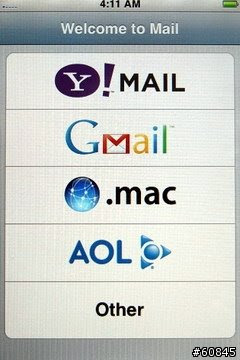
3. 可以同時啟動一個以上的郵件帳號,可以選擇進入任何一個帳號閱讀信件。圖中GMail 後方的「16」表示有16封信未讀。
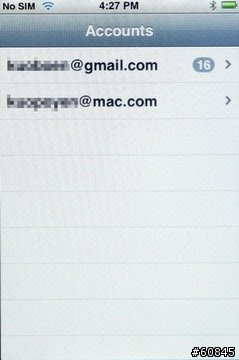
4. 進入個別的帳號後,系統分為「收件匣、送出、垃圾桶」三個部分。
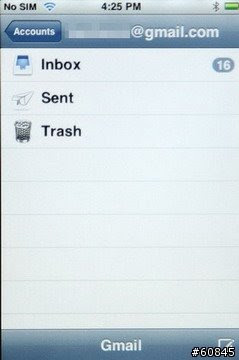
5. 這裡面的信件與系統上的電子郵件是同步化的。但是要注意一點,這邊的夾帶檔案如:Word 檔或PDF檔都是當你要看的時候才從網路端下載,所以夾帶檔案太大的時候,需要較長時間的下載與開啟。
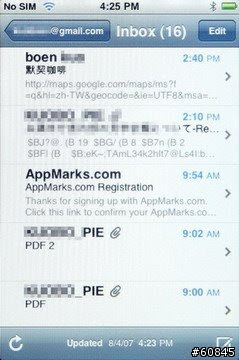
6. 刪除郵件的方式也很簡單,在每一封郵件的下方用手指由左往右一劃,就會出現一個「Delete」紅色鈕。
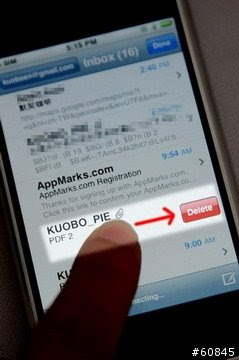
7. 以一封MLB的廣告信來說,他有大量的照片都是從網路端下載,開啟後跟電腦端是一模一樣的。
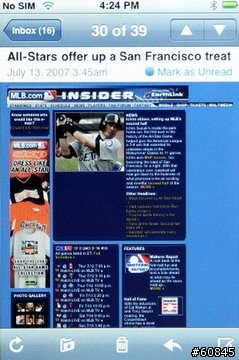
8. 用手指輕點想看的區域兩下,或是用兩隻手指拉大就可以看到清楚的放大圖。
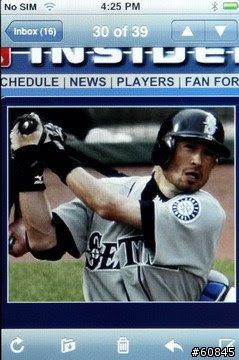
9. 郵件系統支援幾種常見的文書檔案,當有夾帶郵件的時候就會像這張照片一樣。這邊有各夾帶了一個Word與PDF檔。
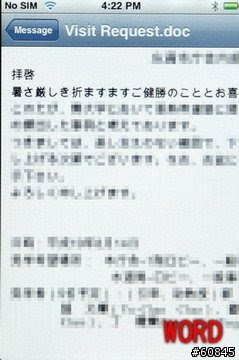
10. 打開Word檔連裡面的中文、日文、英文都可以正常顯示。
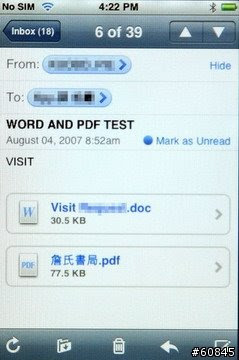
11. PDF檔輸出字體時是用微軟預設的「新細明體」結果文件會出現破損。
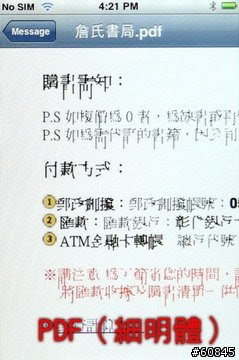
12. 換了「華康字體」或「微軟正黑體」或「蘋果中黑」等字體就不會有這個情況發生。
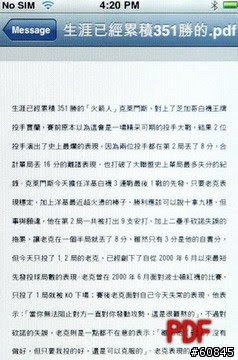
13. EXCEL檔內的分頁Sheet也可以正常操作,一般表格內的中文也可以正常顯示。
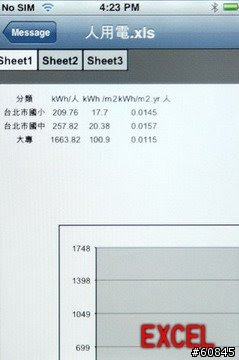
14. 但是一些圖內的文字就會出現亂碼。
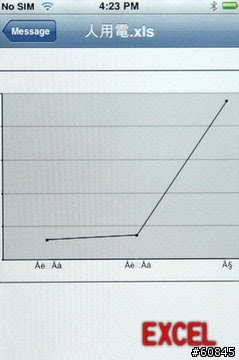
15. 當要發信件的時候,這時候有效整理聯絡人的好處就出現了,快速輸入人名縮寫後就會出現該聯絡人的電子郵件帳號,再輕點一下就可以指定對象發送了。
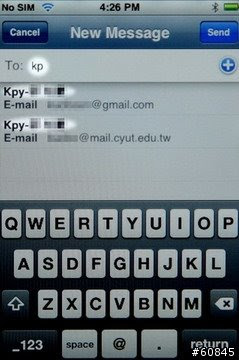

沒有留言:
張貼留言